大家在使用电脑的时候,总会遇到各种各样的问题,就有win7的用户跟小编反映说笔记本电脑搜索不到自己的蓝牙耳机,Win7笔记本想连接蓝牙耳机搜索不到设备怎么办呢?那下面小编Win7笔记本想连接蓝牙耳机搜索不到设备的解决办法。
Win7笔记本想连接蓝牙耳机搜索不到设备怎么办:
1、打开华硕电脑,鼠标右击“这台电脑”,选择“属性”。
2、点击左上方的“设备管理器”,分别找到蓝牙、网络适配器,并点击文字左边的小三角形标志。若这些选项的前面有黄色感叹号,可以右键点击升级即可。
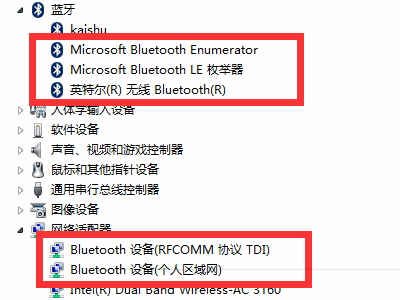
3、或者,在电脑主界面上在右下角的任务栏中找到蓝牙图标,鼠标右键点击,选择“打开设置”。

4、在跳出来的“Bluetooth设置”的菜单中,在“选项”的子菜单下,勾选第一项“允许蓝牙设备查找这台电脑”,然后点击最下方的“确定”即可。
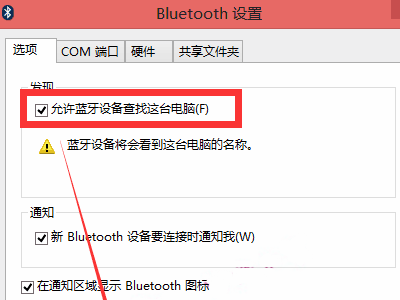
5、按照以上步骤操作后,切换到设备搜索页面,等搜素完毕后,就可以在此页面里找到我们蓝牙耳机的名称了,然后我们先点击此蓝牙耳机再点击下方的“下一步”按钮即可完成该笔记本与蓝牙耳机的成功连接了。

大家看懂了吗?